Мазмұны
Бірегей сүзгі деректер жиынындағы көптеген жазбаларды айналып өтудің тиімді жолы болып табылады. Excel бірегей деректерді сүзуге немесе біз оны қалай атасақ та, көшірмелерді жоюға арналған бірнеше мүмкіндіктерді ұсынады. Бұл мақалада біз үлгі деректер жиынынан бірегей деректерді сүзу жолдарын көрсетеміз.
Excel деректер жинағында Тапсырыс күні , Санат бар үш қарапайым баған бар делік. және Өнім . Бүкіл деректер жиынында бірегей реттелген өнімдерді қалаймыз.
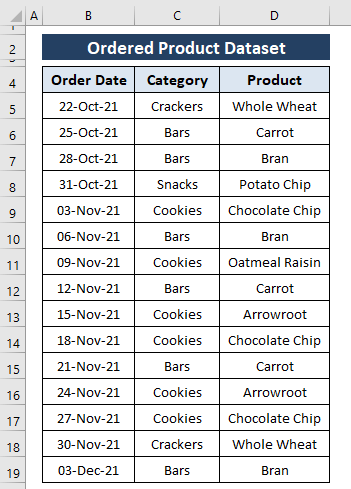
Excel жұмыс кітабын жүктеп алу
Бірегей мәндерді сүзу .xlsm
Excel бағдарламасындағы бірегей мәндерді сүзудің 8 оңай жолы
1-әдіс: Бірегей мәндерді сүзу үшін Excel қайталанатындарды жою мүмкіндігін пайдалану
Үлкен деректер жиынындағы жазбаларды түсіну үшін кейде көшірмелерді жою қажет. Excel бағдарламасы деректер жиынынан қайталанатын жазбаларды өткізбеу үшін Деректер қойындысында Көшірмелерді жою мүмкіндігін ұсынады. Бұл жағдайда біз Санат және Өнім бағандарынан көшірмелерді жойғымыз келеді. Нәтижесінде біз бұл үшін Көшірмелерді жою мүмкіндігін пайдалана аламыз.
1-қадам: Ауқымды таңдаңыз (яғни, Санат және Өнім ), содан кейін Деректер қойындысына өтіңіз > Көшірмелерді жою ( Деректер құралдары бөлімінен) таңдаңыз.
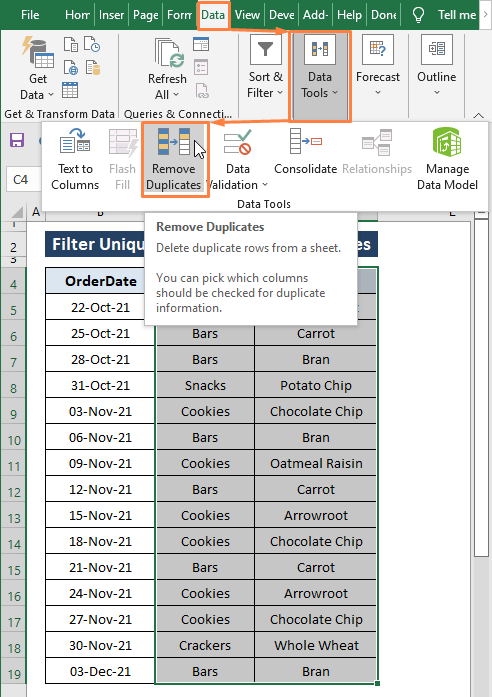
2-қадам: Көшірмелерді жою терезесі пайда болады. Көшірмелерді жою терезесінде
Барлық бағандар белгіленді.
Опцияны белгілеңізTRANSPOSE($I$4:I4)), MATCH(ROW($F$5:$F$19), ROW($F$5:$F$19)), “”), MATCH(ROW($F$5:$F$19) ), ROW($F$5:$F$19))), 0)) ; массивтен бірегей мәндерді қайтарады.
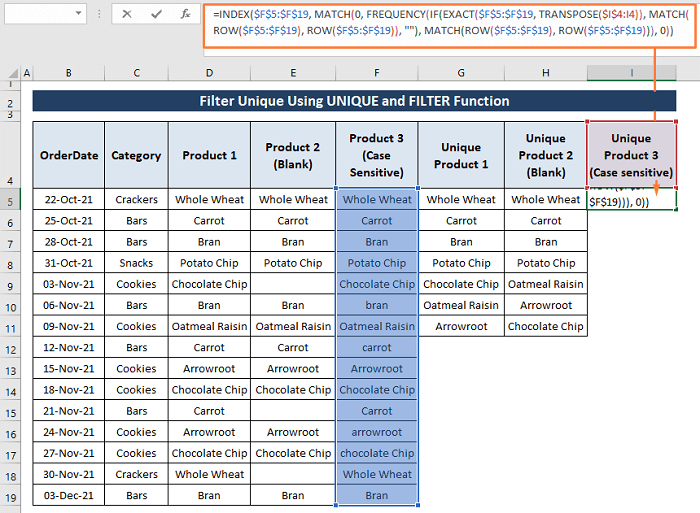
2-қадам: CTRL+SHIFT+ENTER пернелерін толығымен басу керек. және регистрге сезімтал бірегей мәндер ұяшықтарда пайда болады.
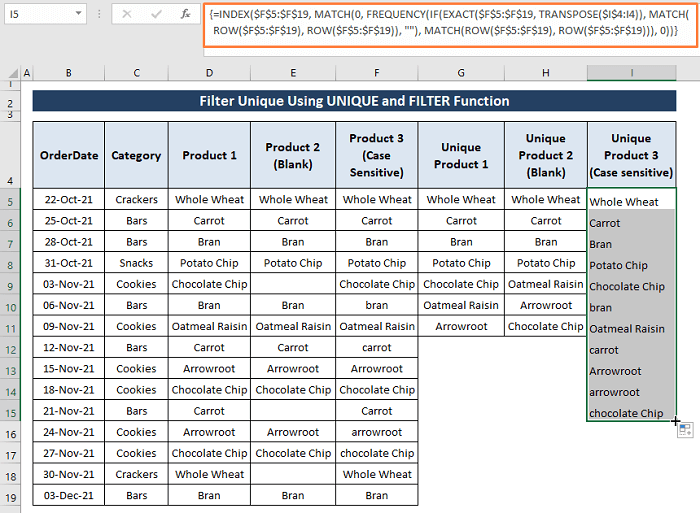
Сонымен, бүкіл деректер жинағы төмендегі суретке ұқсайды. тиісті бағандардағы жазбалардың барлық түрлерін сұрыптау.
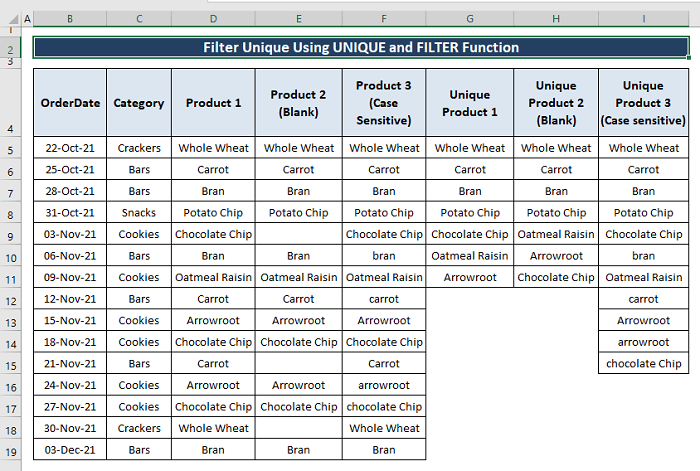
Сұранысыңызды орындау үшін Өнім деректер түрлерінің кез келгенін өзгертуге және соған сәйкес формулаларды қолдануға болады. .
7-әдіс: VBA макрокодын пайдаланып Excel бірегей мәндерді сүзгілеу
Деректер жиынынан бізде Өнім бағаны бар екенін білеміз және бірегей мәндерді келесіден алғымыз келеді. баған. Тапсырманы орындау үшін біз VBA макрокодын пайдалана аламыз. Біз таңдаудан мәндерді тағайындайтын кодты жаза аламыз, содан кейін ол барлық көшірмелерден құтылмайынша, оны циклдар арқылы жібере аламыз.
VBA макрокодын қолданбас бұрын, бізде деректер жиыны бар екеніне көз жеткізейік. келесі түрді таңдаймыз және бірегейді сүзгіміз келетін аумақты таңдаймыз.
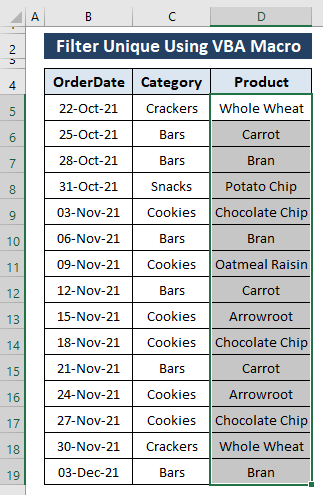
1-қадам: Макрокодты жазу үшін, Microsoft Visual Basic терезесін ашу үшін ALT+F11 басыңыз. Терезеде Кірістіру қойындысына өтіңіз ( Құралдар тақтасында ) > Модуль таңдаңыз.

2-қадам: Модуль терезесі пайда болады. Модуль ішінде,Келесі кодты қойыңыз.
=IFERROR(INDEX($D$5:$D$19, MATCH(0, COUNTIF($G$4:G4, $D$5:$D$19), 0)),"") Макрокодта,
Айнымалы мәндерді жариялағаннан кейін, mrf = CreateObject(“scripting.dictionary”) белгіленген нысанды жасайды. mrf .
Таңдау Ауқымға тағайындалды. For циклі әрбір ұяшықты алады, содан кейін көшірмелердің Ауқымымен сәйкес келеді. Осыдан кейін код Таңдауды тазартады және бірегей мен бірге пайда болады.
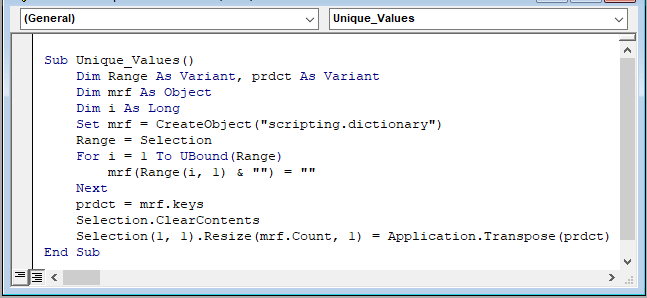
3-қадам: Макросты іске қосу үшін F5 пернесін басыңыз, содан кейін жұмыс парағына оралу арқылы таңдаудағы барлық бірегей мәндерді көресіз.
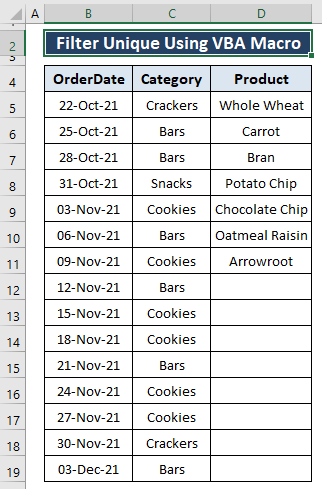
8-әдіс: Бірегей мәндерді сүзу үшін жиынтық кестені пайдалану
Жиынтық кесте таңдалған ұяшықтардан бірегей элементтер тізімін экспорттауға арналған күшті құрал. Excel бағдарламасында біз жиынтық кестені оңай енгізіп, осында қалағанымызға қол жеткізе аламыз.
1-қадам: Белгілі бір ауқымды таңдаңыз (яғни, Өнім ). Одан кейін Кірістіру қойындысына өтіңіз > Жиынтық кесте ( Кестелер бөлімінен) таңдаңыз.
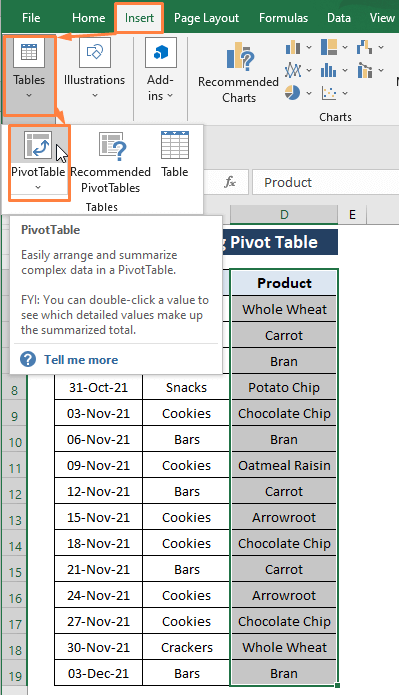
2-қадам: Жиынтық кесте кестеден немесе диапазоннан терезесі пайда болады. Терезеде
Ауқым (яғни, D4:D19 ) автоматты түрде таңдалады.
Қолданыстағы жұмыс парақтары параметрін қайда таңдаңыз. жиынтық кестенің орналастырылғанын қалайсыз опциясы.
Жарайды түймесін басыңыз.
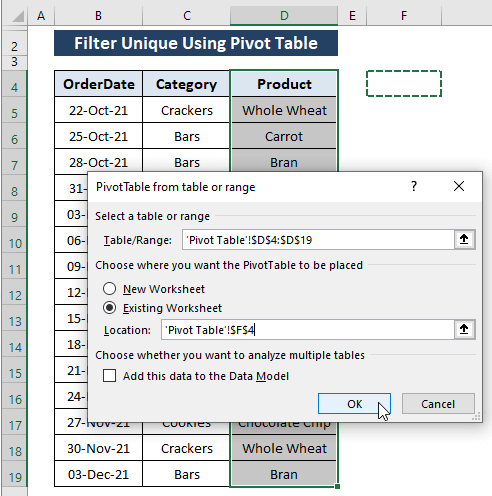
3-қадам: Жиынтық кесте өрістері терезесі пайда болады. Жиынтық кесте өрістері терезесінде тек бір өріс бар (яғни, Өнім ).
Төмендегі суретте көрсетілгендей бірегей өнім тізімін көрсету үшін Өнім өрісін белгілеңіз.
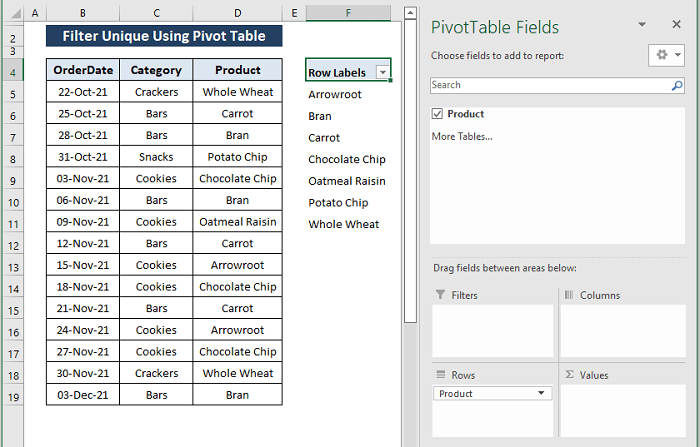
Толығырақ: Excel жиынтық кестесін қалай сүзуге болады
Қорытынды
Бірегей сүзгі – жалпы әрекет Excel бағдарламасында орындау үшін. Бұл мақалада біз UNIQUE , FILTER , MATCH , INDEX және VBA сияқты әртүрлі мүмкіндіктерді, функцияларды қолданамыз. Бірегей мәндерді сүзу үшін макро коды. Функциялар өңделмеген деректерді сақтайды және нәтиже мәндерін басқа бағанда немесе тағайындалған жерде көрсетеді. Дегенмен, мүмкіндіктер деректер жиынынан жазбаларды біржола жою арқылы бастапқы деректерді өзгертеді. Бұл мақала деректер жинақтарыңыздағы көшірмелермен жұмыс істеу және бірегей мәндерді алу туралы түсінікті түсінік береді деп үміттенемін. Қосымша сұрақтарыңыз болса немесе қосқыңыз келетін нәрсе болса, түсініктеме беріңіз. Келесі мақаламда кездескенше.
Менің деректерімде тақырыптар бар .Жарайды түймесін басыңыз.
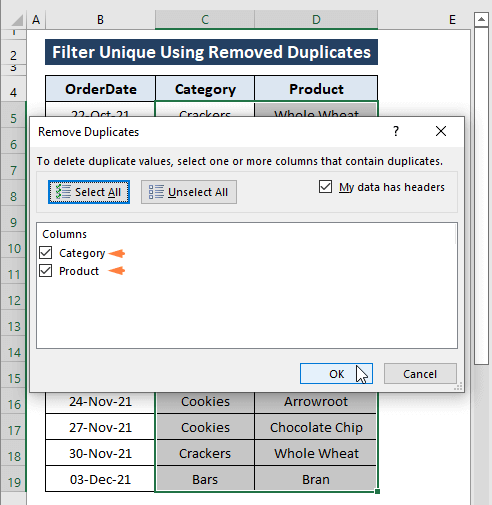
3-қадам: Растау диалогтық терезесі 8 табылған және жойылған мәндерді қайталайды; 7 бірегей мән қалады .
OK түймесін басыңыз. .
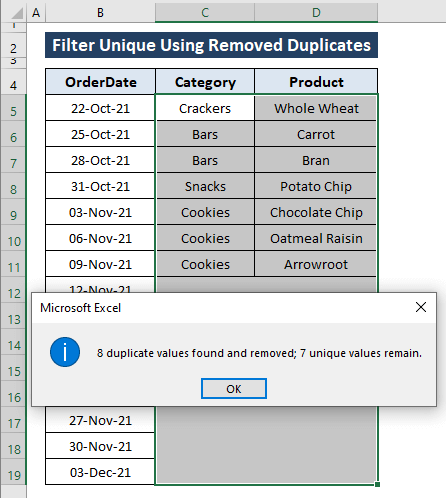
Барлық қадамдар төмендегі суретте көрсетілгендей келесі салдарға әкеледі.
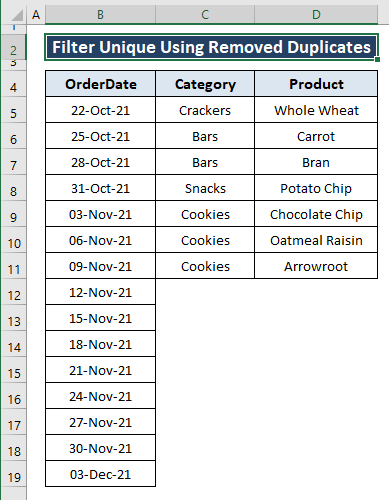
Әдіс 2: Бірегей мәндерді сүзу үшін шартты пішімдеуді пайдалану
Бірегей мәнді сүзудің тағы бір жолы - Шартты пішімдеу . Excel Шартты пішімдеу көптеген шарттармен ұяшықтарды пішімдей алады. Дегенмен, бұл жағдайда диапазондағы ұяшықтарды шартты түрде пішімдеу үшін формуланы қолданамыз (яғни, Өнім бағаны). Бізде Шартты пішімдеу қолданудың екі нұсқасы бар; бірі - бірегей мәндерді сүзгілеу үшін шартты пішімдеу, екіншісі - ауқымдағы қайталанатын мәндерді жасыру.
2.1. Бірегей мәндерді сүзгілеу үшін шартты пішімдеу
Бұл жағдайда Excel бірегей жазбаларды сүзу үшін Шартты пішімдеу опцияларындағы формуланы қолданамыз.
1-қадам : Ауқымды таңдаңыз (яғни, 1-өнім ), содан кейін Басты қойындысына өтіңіз > Шартты пішімдеу таңдаңыз ( Стильдер бөлімінен) > Жаңа ереже таңдаңыз.
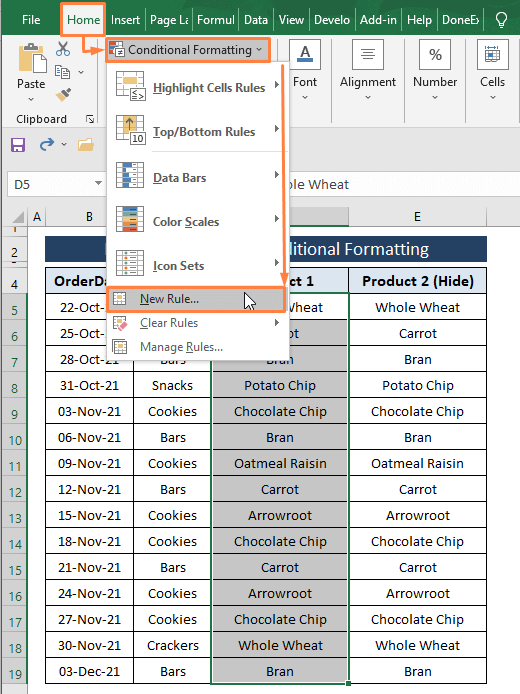
2-қадам: Жаңа пішімдеу ережесі терезесі ашылады. Жаңа пішімдеу ережесі терезесінде
Қандай ұяшықтарды пішімдеу керектігін анықтау үшін формуланы пайдалану Ережені таңдау астында таңдаңыз.Теру опциясы.
Келесі формуланы Ереже сипаттамасын өңдеу опциясының астына теріңіз.
=COUNTIF($D$5:D5,D5)=1 Формулада Excel бағдарламасына D бағанындағы әрбір ұяшықты Бірегей (яғни, 1 -ге тең) деп санауға бағыттадық. Жазбалар қойылған шартпен сәйкес келсе, ол TRUE және Түс пішімі ұяшықтарды қайтарады.
Формат түймесін басыңыз.
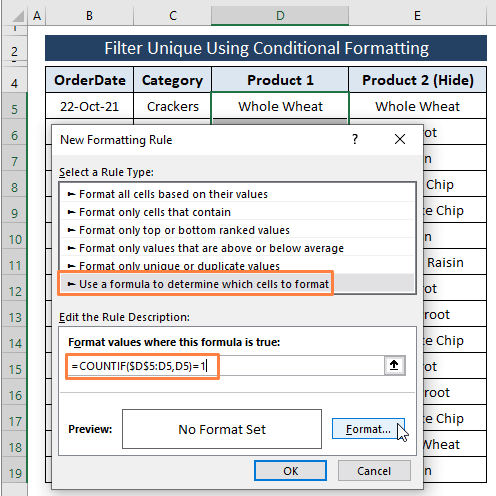
3-қадам: Бір сәтте Ұяшықтарды пішімдеу терезесі пайда болады. Ұяшықтарды пішімдеу терезесінде
Қаріп бөлімінде- Төмендегі суретте көрсетілгендей кез келген пішімдеу түсін таңдаңыз.
Одан кейін <6 түймесін басыңыз>Жарайды .
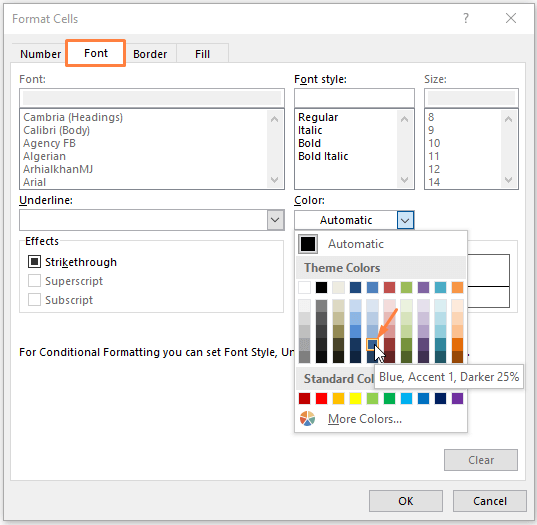
4-қадам: Алдыңғы қадамда Жарайды түймесін бассаңыз, Жаңа Ережені пішімдеу терезесін қайталаңыз. Жаңа пішімдеу ережесі терезесінде бірегей жазбалардың алдын ала қарауын көре аласыз.
OK түймесін басыңыз.
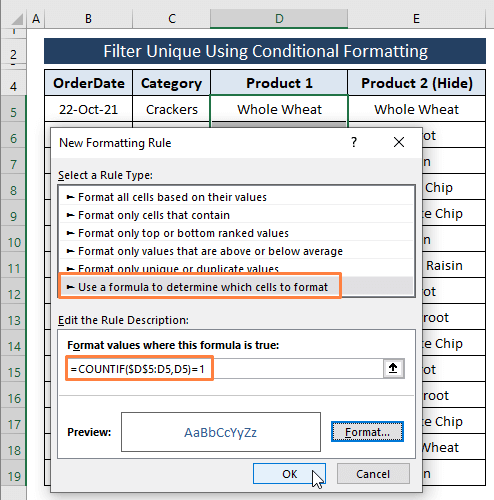
Соңында сіз төмендегі суретке ұқсас етіп пішімделген бірегей жазбаларды аласыз.
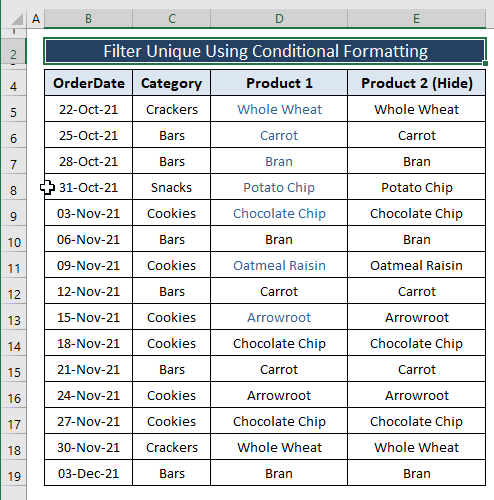
2.2. Көшірмелерді жасыру үшін шартты пішімдеу
Бірегей мәндерге араласпай, біз Шартты пішімдеу арқылы қайталанатын мәндерді жай ғана жасыра аламыз. Көшірмелерді жасыру үшін, оларды 1 мәнінен үлкен мәндерге тағайындаудан басқа бірегейлерді сүзу үшін қолданылған формуланы қолдануымыз керек. Ақ қаріп түсін таңдағаннан кейін біз оларды қалған жазбалардан жасыра аламыз.
Қадам1: 2.1 әдісінің 1 - 2 қадамдарын қайталаңыз, бірақ енгізілген формуланы төмендегі формуламен өзгертіңіз.
=COUNTIF($D$5:D5,D5)>1 Формула Excel бағдарламасын D бағанындағы әрбір ұяшықты Көшірмелер (яғни, 1 -ден үлкен) ретінде санауға бағыттайды. Жазбалар қойылған шартпен сәйкес келсе, ол ұяшықтарды TRUE және Түс пішімі (яғни, Жасыру ) қайтарады.
<6 түймесін басыңыз>Формат .
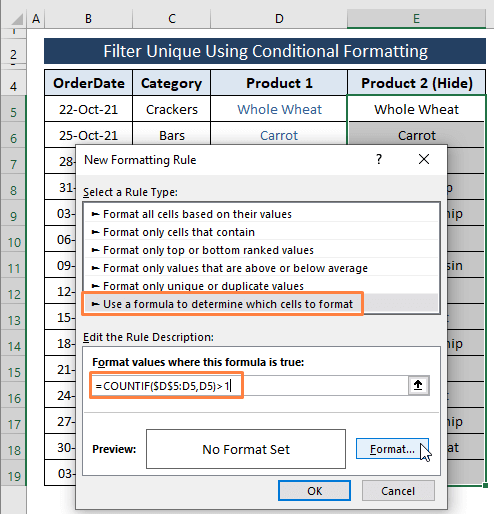
2-қадам: «Формат» түймесін басу сізді Ұяшықтарды пішімдеу терезесіне апарады. Ұяшықтарды пішімдеу терезесінде
Қаріп түсін Ақ таңдаңыз.
Одан кейін Жарайды басыңыз. .
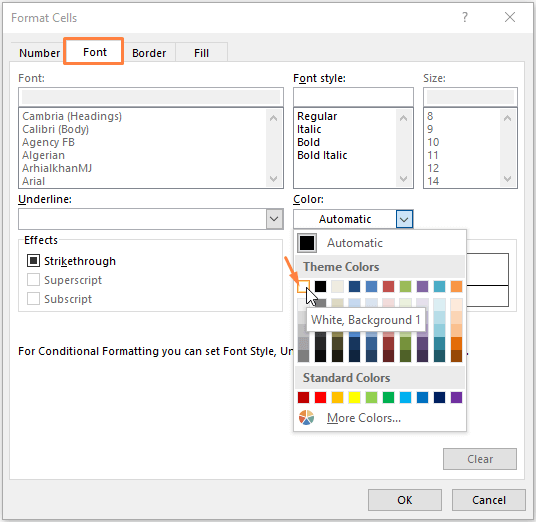
3-қадам: Қаріп түсін таңдағаннан кейін OK басу сізді <параметріне апарады. 6>Жаңа пішімдеу ережесі терезесі қайта ашылады. Алдын ала қарауды бұлыңғыр деп көруге болады, себебі біз Қаріп түсі ретінде Ақ таңдаймыз.
OK түймесін басыңыз.
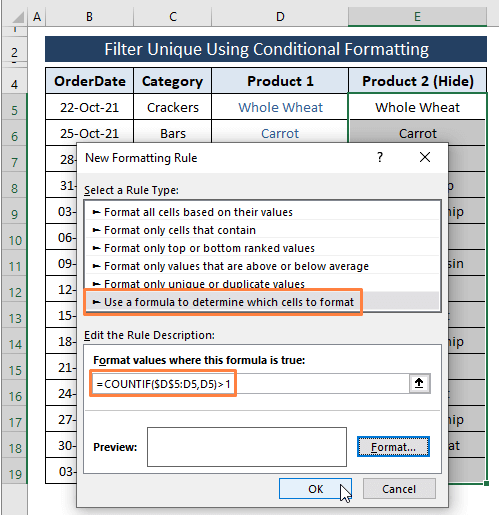
Барлық қадамдардан кейін қайталанатын мәндер үшін төмендегі суретке ұқсас суретке апарады.
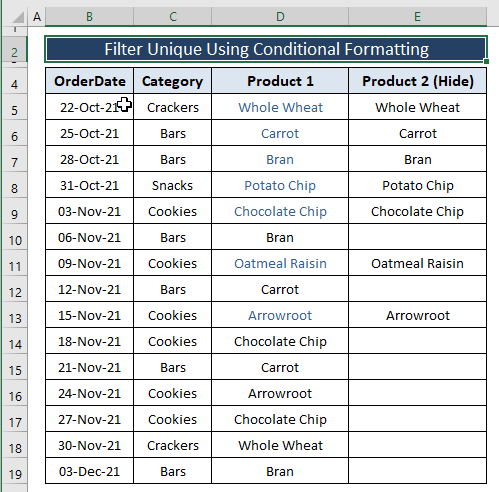
Сіз Ақ<таңдауыңыз керек. 7> Қаріп түсі ретінде, әйтпесе қайталанатын жазбалар жасырылмайды.
Толығырақ: Формула арқылы Excel бағдарламасында деректерді сүзу жолы
3-әдіс: Бірегей мәндерді сүзу үшін Деректер қойындысының кеңейтілген сүзгі мүмкіндігін пайдалану
Бірегей мәндерді сүзу үшін бұрынғы әдістер деректер жиынынан жазбаларды жояды немесе жояды. Біз белгілі бір деректер жинақтарымен жұмыс істеген кезде бұл өте қауіпті. Біз жасай алмайтын жағдайлар болуы мүмкінөңделмеген деректер жиынын өзгертіңіз, мұндай жағдайларда біз қажетті күйде бірегейді сүзу үшін Кеңейтілген сүзгі опциясын пайдалана аламыз.
1-қадам: Ауқымды таңдаңыз (яғни, Өнім бағаны). Содан кейін Деректер қойындысына өтіңіз > Қосымша таңдаңыз ( Сұрыптау және сүзгі бөлімінен).
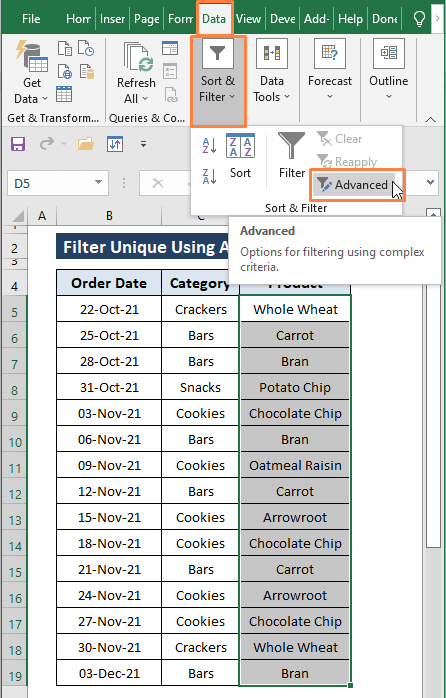
2-қадам: Қосымша сүзгі терезесі пайда болады. Қосымша сүзгі терезесінде
Әрекет опциясының астындағы Басқа орынға көшіру әрекетін таңдаңыз. Сіз Тізімді орнында сүзу, немесе Басқа орынға көшіру опциясын таңдай аласыз, бірақ біз бастапқы деректерді өзгертпеу үшін соңғысын таңдаймыз.
Көшіру опциясында орынды (яғни, F4 ) тағайындаңыз.
Тек бірегей жазбалар опциясын белгілеңіз.
OK түймесін басыңыз.
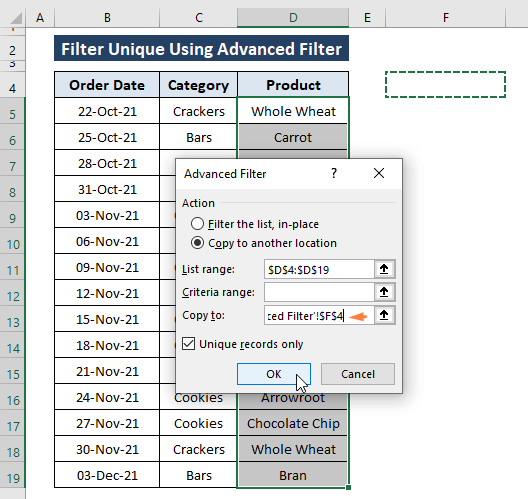
OK басу қадамдарда көрсетілгендей тағайындалған орындағы бірегей мәндерді береді.
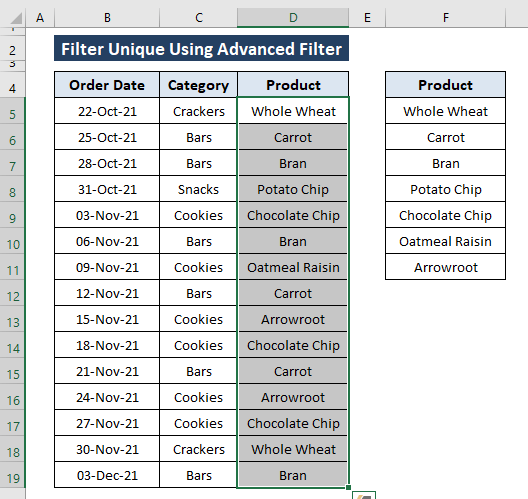
4-әдіс: Excel UNIQUE функциясын пайдаланып бірегей мәндерді сүзу
Бірегей мәндерді басқа бағанда көрсетуге <6 арқылы да қол жеткізуге болады>UNIQUE функциясы. UNIQUE функциясы ауқымнан немесе массивтен бірегей жазбалар тізімін алады. UNIQUE функциясының синтаксисі
UNIQUE (array, [by_col], [exactly_once])
Аргументтер,
массив ; диапазон немесе бірегей мәндер алынатын массив.
[col_col] ; мәндерді салыстыру және шығару жолдары, жол = ЖАЛҒАН ( әдепкі )және баған = TRUE бойынша. [қосымша]
[дәл_бір рет] ; бір рет болатын мәндер = ШЫН және бар бірегей мәндер = ЖАЛҒАН ( әдепкі бойынша). [қосымша]
1-қадам: Кез келген бос ұяшыққа келесі формуланы теріңіз (яғни, E5 ).
=UNIQUE(D5:D19) 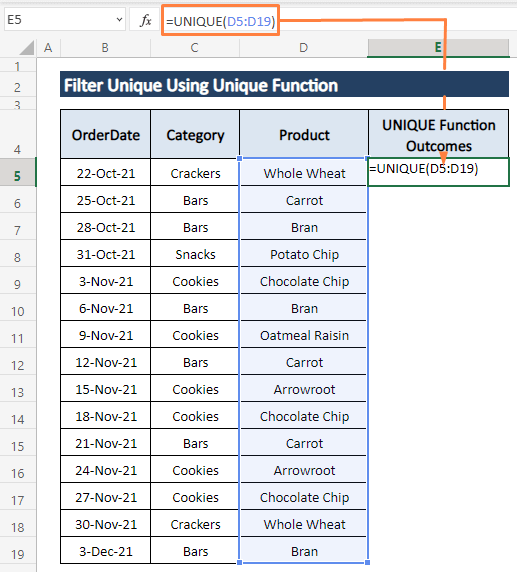
2-қадам: ENTER пернесін басыңыз, содан кейін бір секундта төмендегі суретке ұқсас бағанда барлық бірегей жазбалар қалқыды.
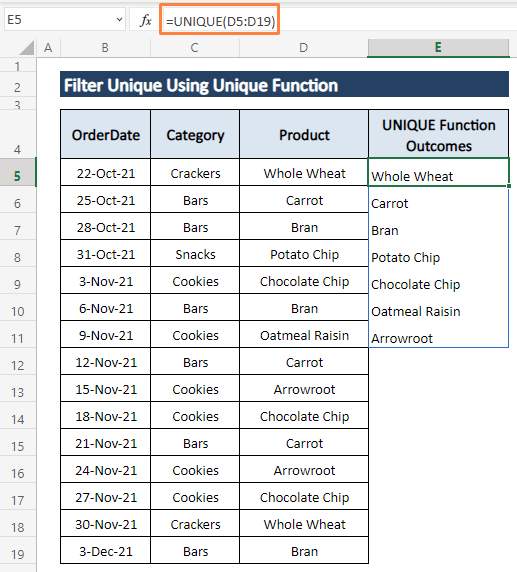
UNIQUE функциясы бір уақытта барлық бірегей жазбаларды төгеді. Дегенмен, Excel 365 нұсқасынан басқа UNIQUE функциясын пайдалана алмайсыз.
Ұқсас оқулар
- Ұяшық мәніне негізделген Excel сүзгі деректері (6 тиімді жол)
- Excel бағдарламасында сүзгіні қосу жолы (4 әдіс)
- Excel сүзгісінің таңбашасы (мысалдармен 3 жылдам пайдалану)
- Excel бағдарламасында мәтін сүзгісін пайдалану жолы (5 мысал)
Әдіс 5: UNIQUE және FILTER функцияларын пайдалану (шарттары бар)
4-әдісте бірегей мәндерді төгу үшін UNIQUE функциясын қолданамыз. Шартқа байланысты бірегей жазбалар қажет болса ше? Деректер жиынымыздан белгілі бір Санат үшін бірегей Өнім атауларын алғымыз келеді делік.
Бұл жағдайда бізге бірегей Өнім атаулары қажет. деректер жиынынан Барлар (яғни, E4 ) санаты.
1-қадам: Төмендегі формуланы кез келген ұяшыққа жазыңыз (яғни, E5 ).
=UNIQUE(FILTER(D5:D19,C5:C19=E4)) формула D5:D19 ауқымын сүзуге нұсқау береді, C5:C19 ауқымына E4 ұяшығына тең болу шартын қояды.
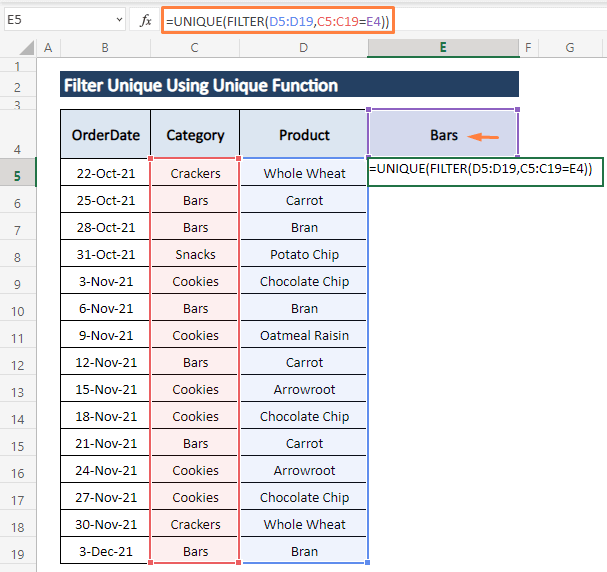
2-қадам: ENTER түймесін басыңыз. Осыдан кейін Барлар санатындағы өнімдер келесі скриншотта көрсетілгендей Барлар бағанының ұяшықтарында пайда болады.
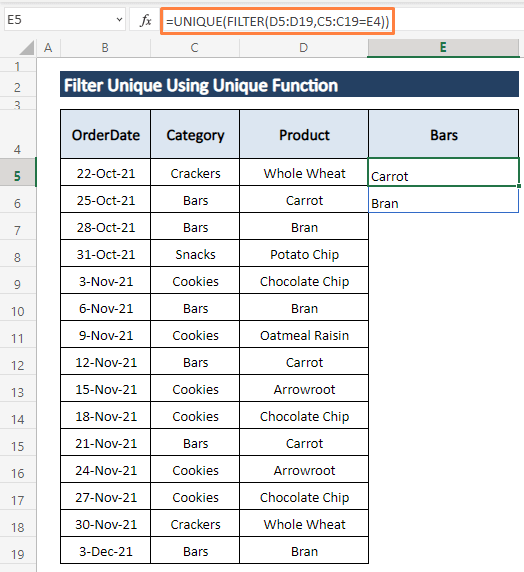
Бірегей өнімдерді сүзу үшін кез келген санатты таңдауға болады. Бұл үлкен сатылым деректер жиынтығын өңдеудің өте тиімді жолы. СҮЗГІ функциясы тек Excel 365 жүйесінде қол жетімді.
Толығырақ оқу: Excel бағдарламасындағы бірнеше шарттарды сүзу
6-әдіс: MATCH және INDEX функцияларын пайдалану (массив формуласы)
Қарапайым көрсету үшін біз бос орындар немесе регистрді ескеретін жазбаларсыз деректер жиынын пайдаланамыз. Сонымен, бос және регистрді ескеретін жазбалары бар деректер жиынтығын қалай өңдеуге болады? Шығу жолын көрсетпес бұрын, аралас формуланы пайдаланып бос емес ауқымды (яғни, 1-өнім ) сүзгіден өткізейік. Бұл жағдайда бірегей сүзгілеу үшін МАТЧ және INDEX функцияларын қолданамыз.
6.1. MATCH және INDEX функциялары бос емес ауқымдағы бірегей мәндерді сүзеді
Біз 1-өнім ауқымында бос ұяшықтар жоқ екенін көреміз.
1-қадам: Бірегейді сүзу үшін G5 ұяшығына келесі формуланы теріңіз.
=IFERROR(INDEX($D$5:$D$19, MATCH(0, COUNTIF($G$4:G4, $D$5:$D$19), 0)),"") Формула бойынша,
Біріншіден, COUNTIF($G$4:G4, $D$5:$D$19) ; диапазондағы ұяшықтардың санын санайды (яғни, $G$4:G4 ) шартқа бағыну (яғни, $D$5:$D$19) . COUNTIF 1 қайтарады, егер ол $G$4:G4 диапазонда әйтпесе 0 тапса.
Екіншіден, MATCH(0, COUNTIF($G$4:G4, $D$5:$D$19), 0)) ; диапазондағы өнімнің салыстырмалы орнын қайтарады.
Соңында, INDEX($D$5:$D$19, MATCH(0, COUNTIF($G$4:G4) , $D$5:$D$19), 0)); шартқа сәйкес келетін ұяшық жазбаларын қайтарады.
ҚАТЕ функциясы формуланы нәтижелердегі қателерді көрсетуді шектейді.
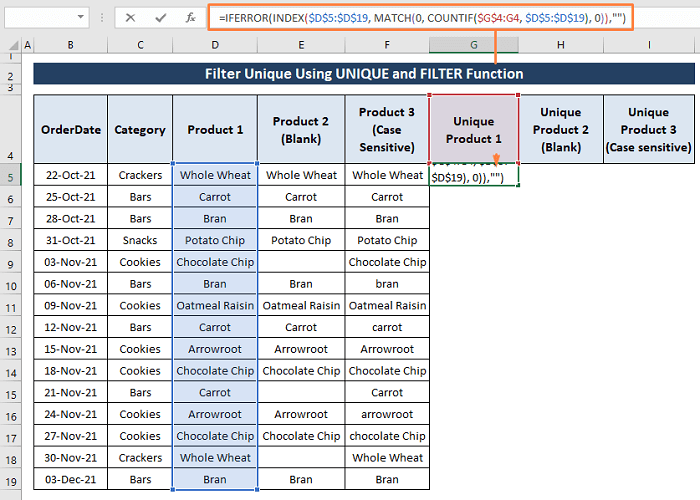
2-қадам: Формула массив формуласы болғандықтан, CTRL+SHIFT+ENTER пернелер тіркесімін толығымен басыңыз. 1-өнім ауқымындағы барлық бірегей жазбалар пайда болады.
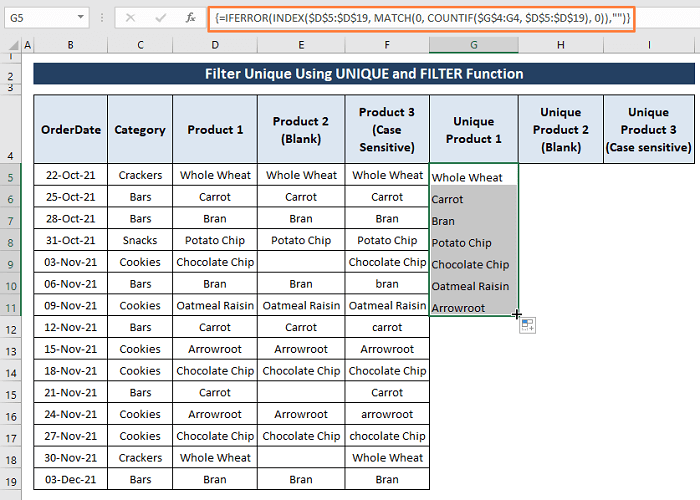
6.2. Ауқымдағы бар бос ұяшықтардан бірегей мәндерді сүзуге арналған MATCH және INDEX функциялары
Енді, 2-өнім ауқымында біз бірнеше бос ұяшықтардың бар екенін көре аламыз. Бос ұяшықтар арасындағы бірегейді сүзу үшін ISBLANK функциясын енгізу керек.
1-қадам: Төмендегі формуланы H5<ұяшығына қойыңыз. 7>.
=IFERROR(INDEX($E$5:$E$19, MATCH(0,IF(ISBLANK($E$5:$E$19),1,COUNTIF($H$4:H4, $E$5:$E$19)), 0)),"") Бұл формула 6.1-де сипатталғандай жұмыс істейді. бөлім . Дегенмен, ISBLANK функциясының логикалық сынағы бар қосымша IF функциясы формулаға ауқымдағы бос ұяшықтарды елемеу мүмкіндігін береді.
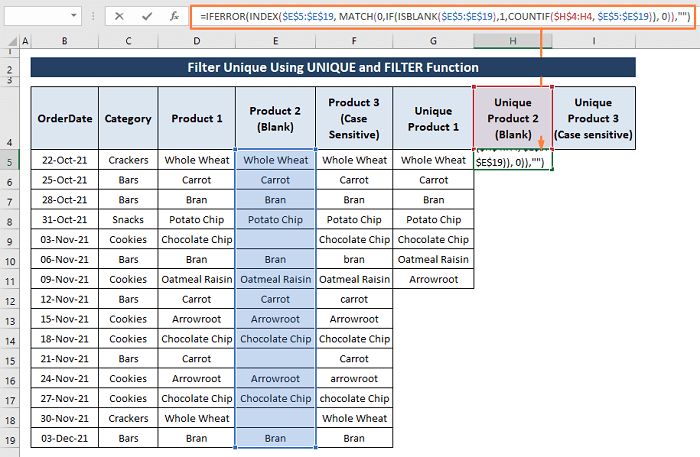
2-қадам: CTRL+SHIFT+ENTER пернелерін басыңыз және формула бос ұяшықтарды елемейді және барлық бірегей жазбаларды аладыкелесі суретте көрсетілгендей.
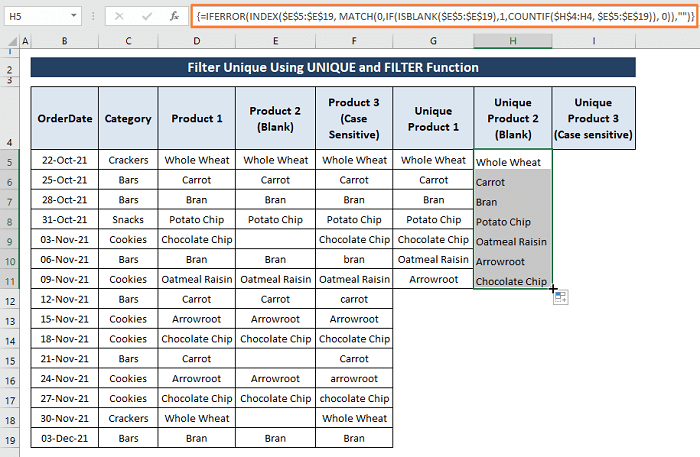
6.3. Регистрді ескеретін диапазоннан бірегей мәндерді сүзуге арналған SATCH және INDEX функциялары
Егер деректер жинағында регистрді ескеретін жазбалар болса, ЖИІЛІКТІ функциясын бірге пайдалануымыз керек. Бірегейді сүзу үшін>TRANSPOSE және ROW функциялары.
1-қадам: Төмендегі формуланы I5 ұяшығына қолданыңыз.
=INDEX($F$5:$F$19, MATCH(0, FREQUENCY(IF(EXACT($F$5:$F$19, TRANSPOSE($I$4:I4)), MATCH(ROW($F$5:$F$19), ROW($F$5:$F$19)), ""), MATCH(ROW($F$5:$F$19), ROW($F$5:$F$19))), 0)) Формуланың бөлімдері,
- TRANSPOSE($I$4:I4); нүктелі үтірді үтірге түрлендіру арқылы алдыңғы мәндерді ауыстырыңыз. ( яғни, TRANSPOSE({“бірегей мәндер (регистрді ескеретін)";Тұтас бидай”}) {“бірегей мәндер (регистрді ескереді)”,” болады. Бүкіл бидай”}
- EXACT($F$5:$F$19, TRANSPOSE($I$4:I4); жолдардың бірдей екенін және регистрге сезімтал еместігін тексереді.
- ЕГЕР(ДӘЛ($F$5:$F$19, TRANSPOSE($I$4:I4)), МАТЧ(ROW($F$5:$F$19), ҚОЛ($F$5:$F) $19)); егер ШЫН болса, жолдың алаптағы салыстырмалы орнын қайтарады.
- ЖИІЛІКТІ (ЕГЕР(EXACT($F$5:$F$19, TRANSPOSE)) ($I$4:I4)), MATCH(ROW($F$5:$F$19), ROW($F$5:$F$19)), “”) ; жолдың қанша рет бар екенін есептейді массив.
- МАТCH(0, ЖИІЛІК(ЕГЕР(ДӘЛ($F$5:$F$19, TRANSPOSE($I$4:I4)), MATCH(ROW($F$5:$F) $19), ROW($F$5:$F$19)), “”), MATCH(ROW($F$5:$F$19), ROW($F$5:$F$19))), 0)) ; жиымдағы бірінші Жалған (яғни, Бос ) мәндерін табады.
- INDEX($F$5:$F$19, MATCH(0, FREQUENCY(Егер(ДӘЛ)) $F$5:$F$19,

